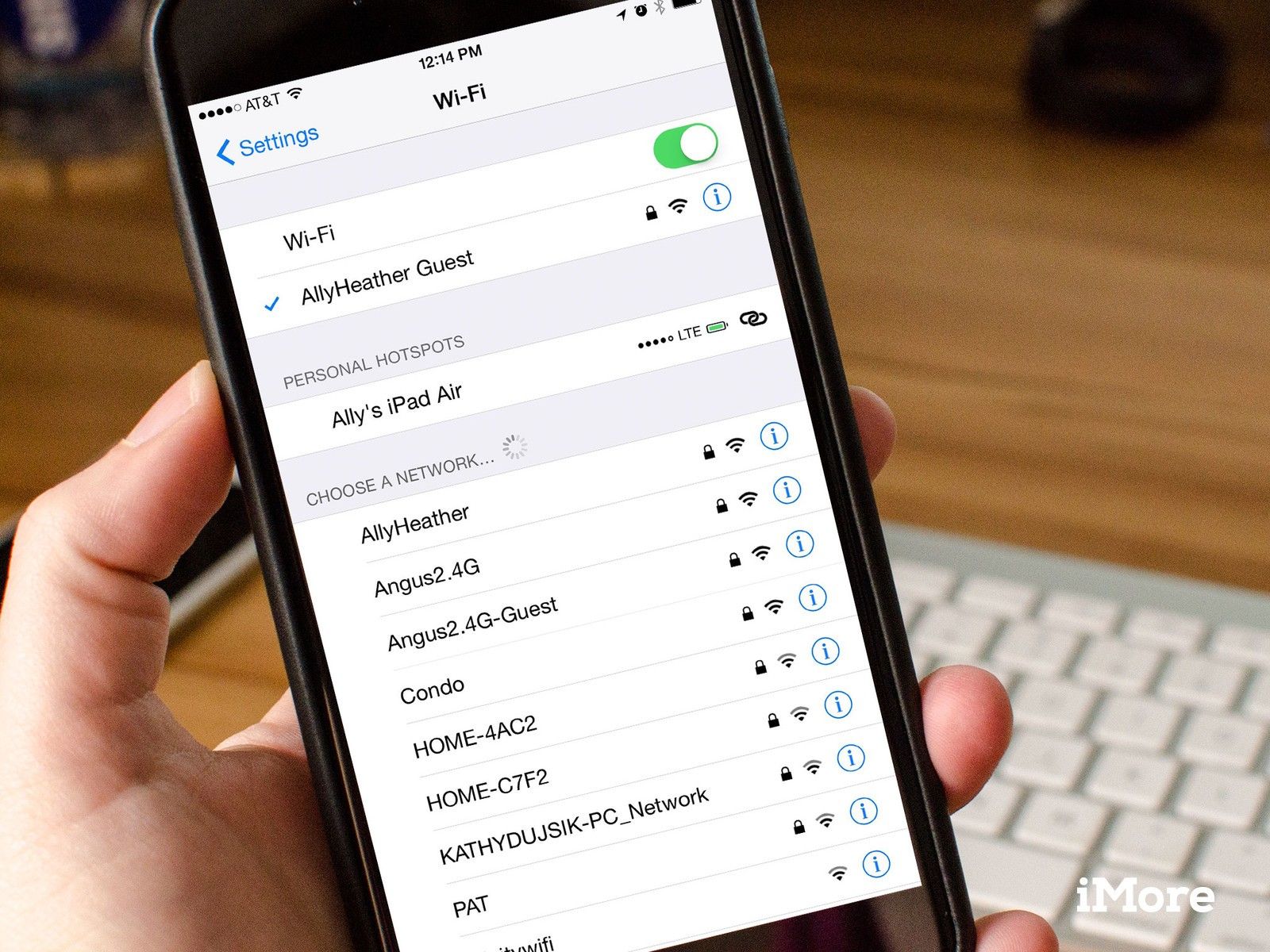
Подключение вашего iPhone или iPad к Wi-Fi не только дает вам доступ к Интернету и всей его красе, но также избавляет вас от использования данных для ваших приложений, игр и просмотра веб-страниц, что может сэкономить вам деньги на счете.
Если вы хотите узнать, как подключиться к сети Wi-Fi, забудьте о сети, используйте прокси-сервер HTTP и т. Д., Читайте пошаговые инструкции!
Как подключиться к сети Wi-Fi на iPhone и iPad
- запуск настройки с вашего домашнего экрана.
- Нажмите Вай-фай
Нажмите Переключатель Wi-Fi On / Off. Вы хотите, чтобы переключатель был зеленым.
![]()
- Нажмите на сеть ты хочешь присоединиться.
- Введите в сети пароль. Если в сети нет пароля, этот шаг вам не понадобится.
Нажмите Присоединиться.
![]()
Теперь вы можете путешествовать по сети без использования ваших данных! Посмотрите все кошачьи гифки и YouTube видео, которые вы хотите!
Как заставить свой iPhone или iPad выбрать правильную сеть Wi-Fi
Как подключиться к пользовательской сети Wi-Fi на iPhone и iPad
Если вы хотите присоединиться к определенной сети Wi-Fi, например, к незарегистрированной, вы можете сделать это, присоединившись к пользовательской сети. Вам потребуется имя сети и пароль перед началом работы.
- запуск настройки с вашего домашнего экрана.
- Нажмите Вай-фай
Нажмите Переключатель Wi-Fi On / Off. Вы хотите, чтобы переключатель был зеленым.
![]()
- Нажмите Другие…. Возможно, вам придется прокрутить вниз, чтобы увидеть это.
- Войти название сети, к которой вы хотите присоединиться.
Нажмите Безопасность.
![]()
- Нажмите тип безопасности сеть использует. Если нет безопасности, вы можете пропустить этот шаг.
- Введите пароль для сети.
Нажмите Присоединиться.
![]()
Если вы введете всю необходимую информацию, вы будете подключены к конкретной сети, которую вы хотели использовать.
Как забыть сеть на iPhone и iPad
Ваши iPhone и iPad будут автоматически подключаться к знакомым сетям после того, как вы подключились один раз, чтобы разорвать соединение с сетью на постоянной основе, вам нужно забыть о сети.
- запуск настройки с вашего домашнего экрана.
- Нажмите Вай-фай
Нажмите на сеть, подключенная к вашему устройству.
![]()
- Нажмите Забудь об этой сети.
Нажмите забывать.
![]()
Ваши iPhone и iPad не будут автоматически подключаться к этой сети, вам нужно будет снова подключиться к сети.
Как включить сеть Ask to Join на iPhone и iPad
Ваш iPhone и iPad будут автоматически подключаться к любой сети, которая может, включая общедоступные сети Wi-Fi, которые не требуют пароля. Если вы не хотите автоматически подключаться к какой-либо сети, вы можете включить функцию «Запросить присоединение к сети».
- запуск настройки с вашего домашнего экрана.
- Нажмите Вай-фай.
Нажмите Попросить присоединиться к сети вкл / выкл переключатель. Если переключатель зеленый, это означает, что функция включена.
![]()
Как отключить сеть Auto-Join на iPhone и iPad
Если вы хотите запретить вашему iPhone или iPad автоматически подключаться к сети, к которой вы уже подключены, вы можете отключить функцию автоматического присоединения в своих настройках.
- запуск настройки с вашего домашнего экрана.
- Нажмите Вай-фай
- Нажмите на сеть, подключенная к вашему устройству.
Нажмите Auto-Join On / Off переключатель Когда переключатель серого цвета, это означает, что функция отключена.
![]()
Теперь каждый раз, когда вы хотите присоединиться к этой сети, вам нужно будет выбрать ее в настройках Wi-Fi.
Как продлить аренду в сети Wi-Fi на iPhone и iPad
Если вы подключены к общедоступной или ограниченной по времени сети и хотите запросить дополнительное время, вы можете продлить аренду в меню настроек Wi-Fi. Кроме того, продление срока аренды в сети Wi-Fi иногда может быть полезно при устранении неполадок с подключениями Wi-Fi.
- запуск настройки с вашего домашнего экрана.
- Нажмите Вай-фай
Нажмите на сеть, подключенная к вашему устройству.
![]()
- Нажмите Продлить аренду.
Нажмите Продлить аренду очередной раз.
![]()
Как использовать HTTP-прокси на iPhone и iPad
Если вы предпочитаете использовать прокси-сервер HTTP для обеспечения безопасности и конфиденциальности, вы можете настроить его в настройках Wi-Fi.
- запуск настройки с вашего домашнего экрана.
- Нажмите Вай-фай
- Нажмите на сеть, подключенная к вашему устройству.
Нажмите Настроить прокси.
![]()
- Нажмите Руководство по эксплуатации или же автоматическая выбрать, какую настройку вы хотите.
- Введите все актуальны информация для выбранного вами метода.
Нажмите Сохранить.
![]()
Если вы используете службу VPN для обеспечения конфиденциальности в сети, вы также можете настроить ее на своем iPhone или iPad.
Читайте: Как настроить VPN-доступ на вашем iPhone или iPad
Любые вопросы?
Дайте нам знать в комментариях внизу.
IOS
Оцените статью!
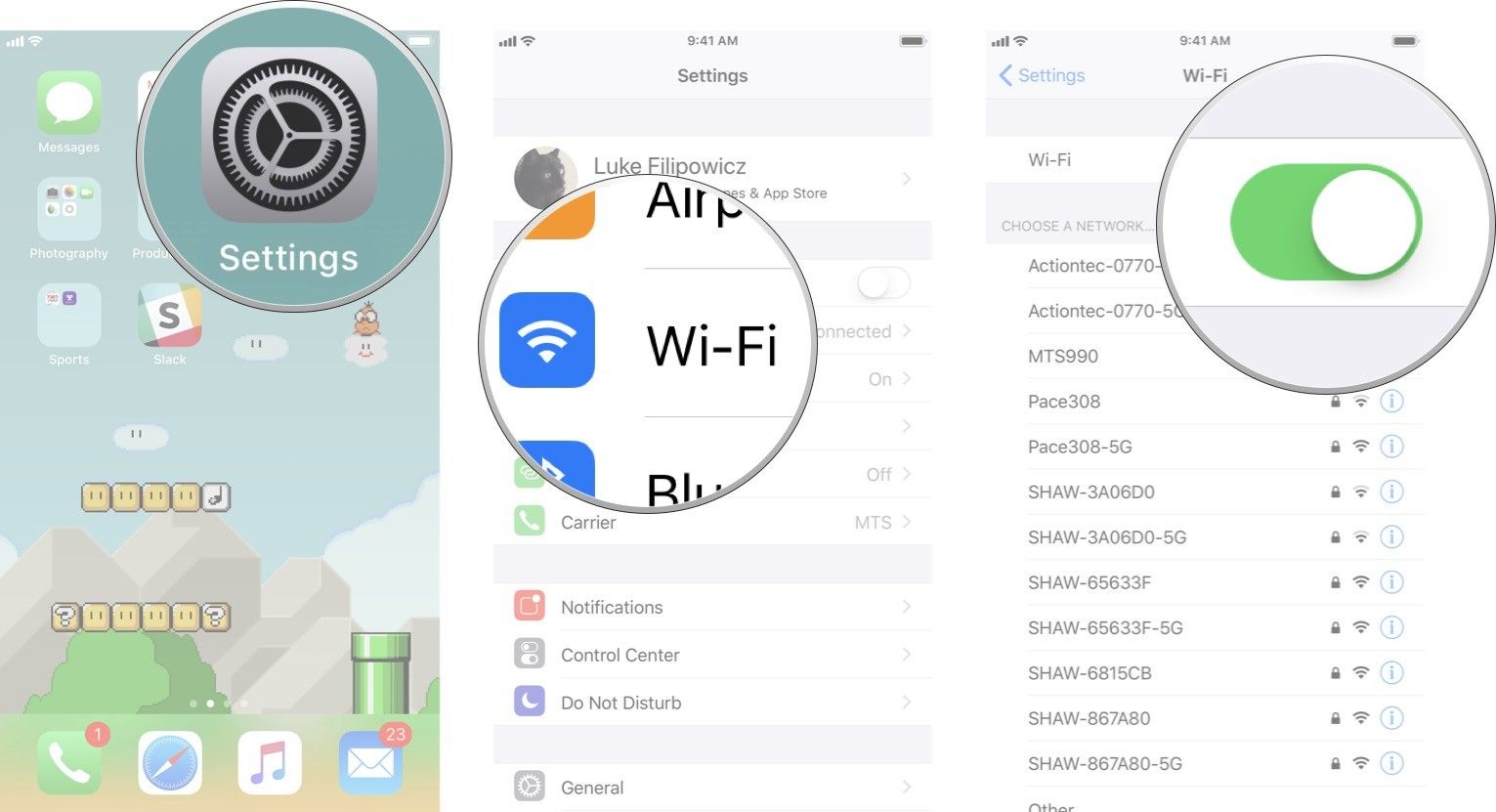

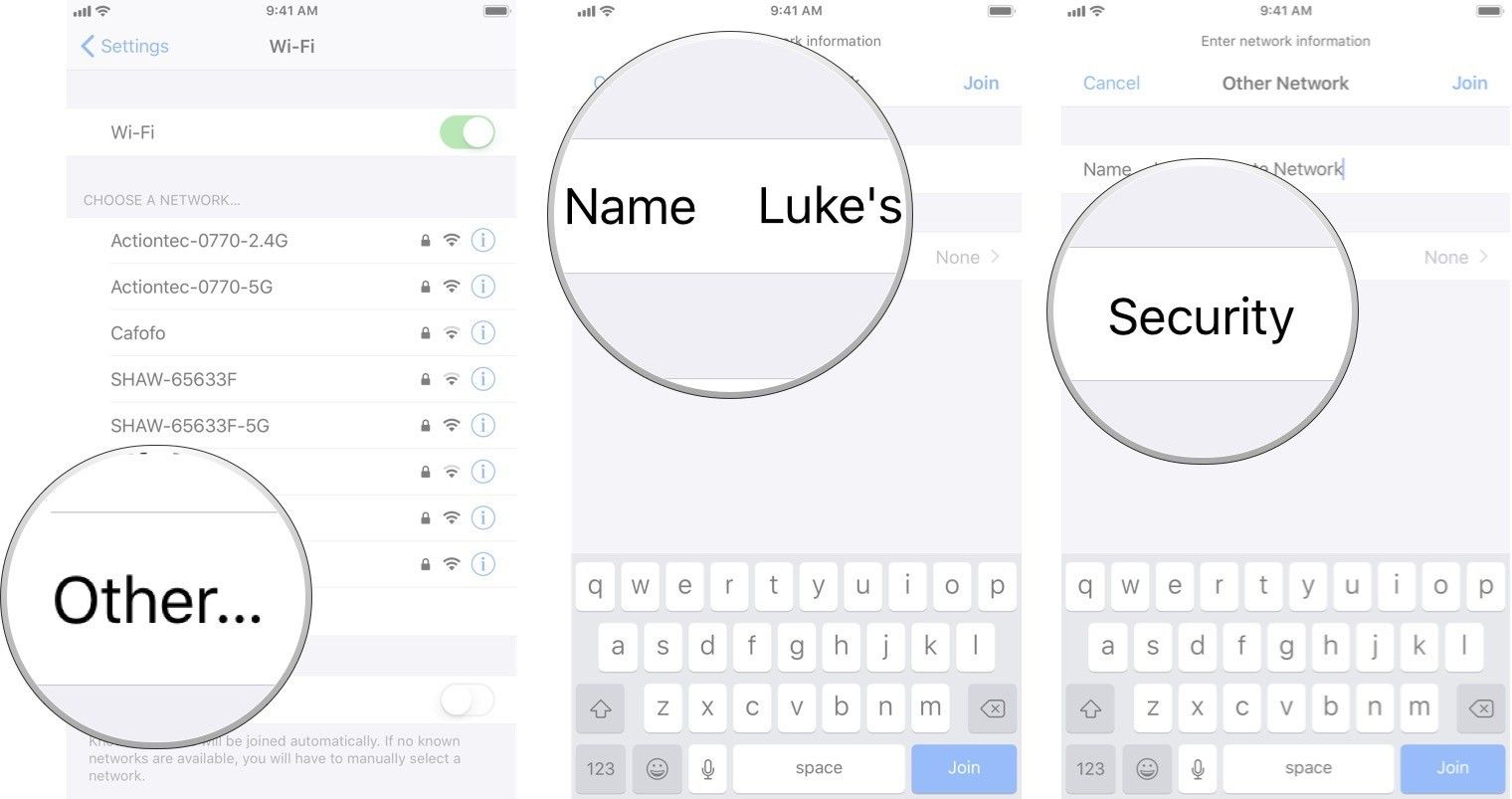
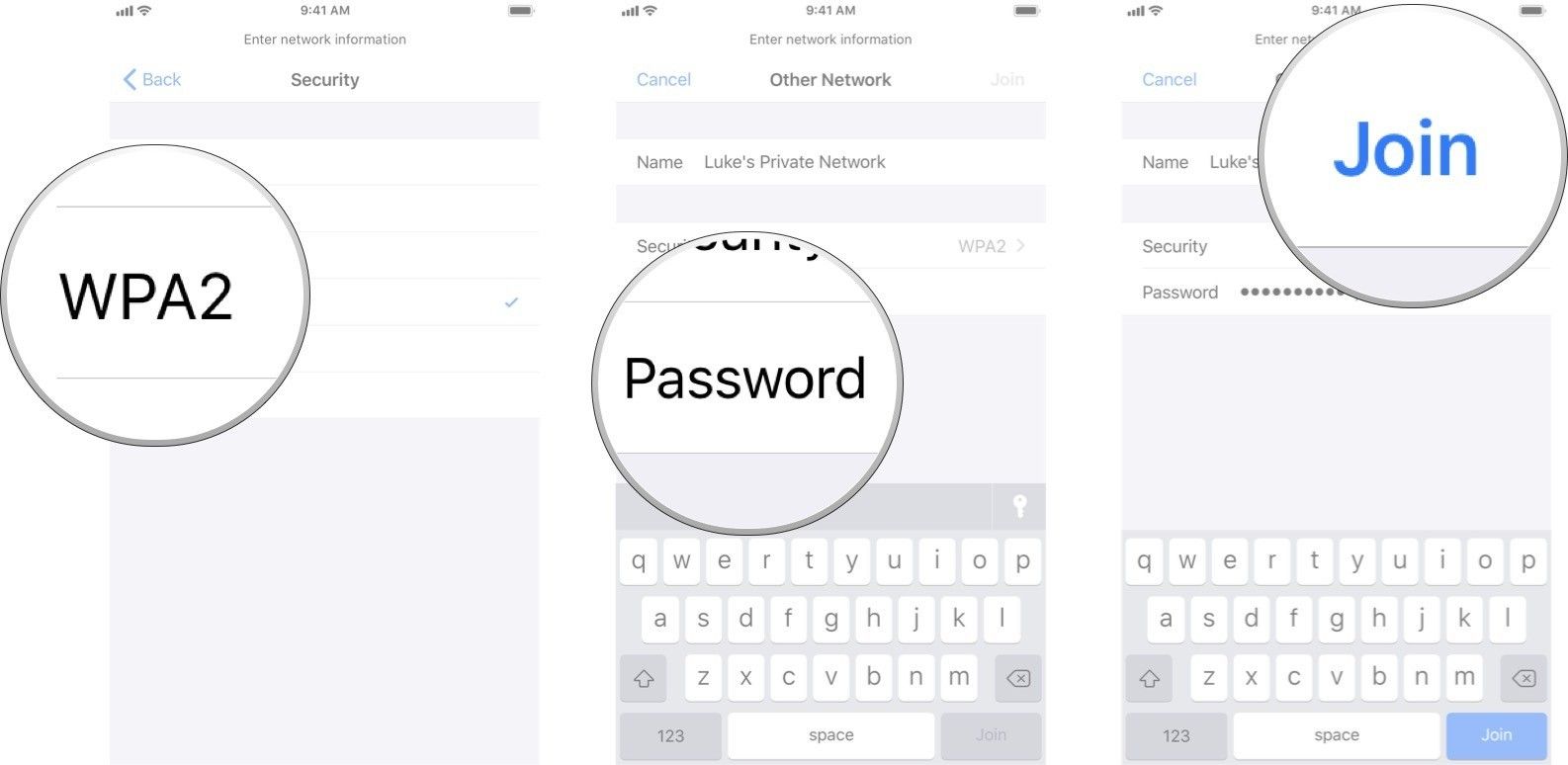
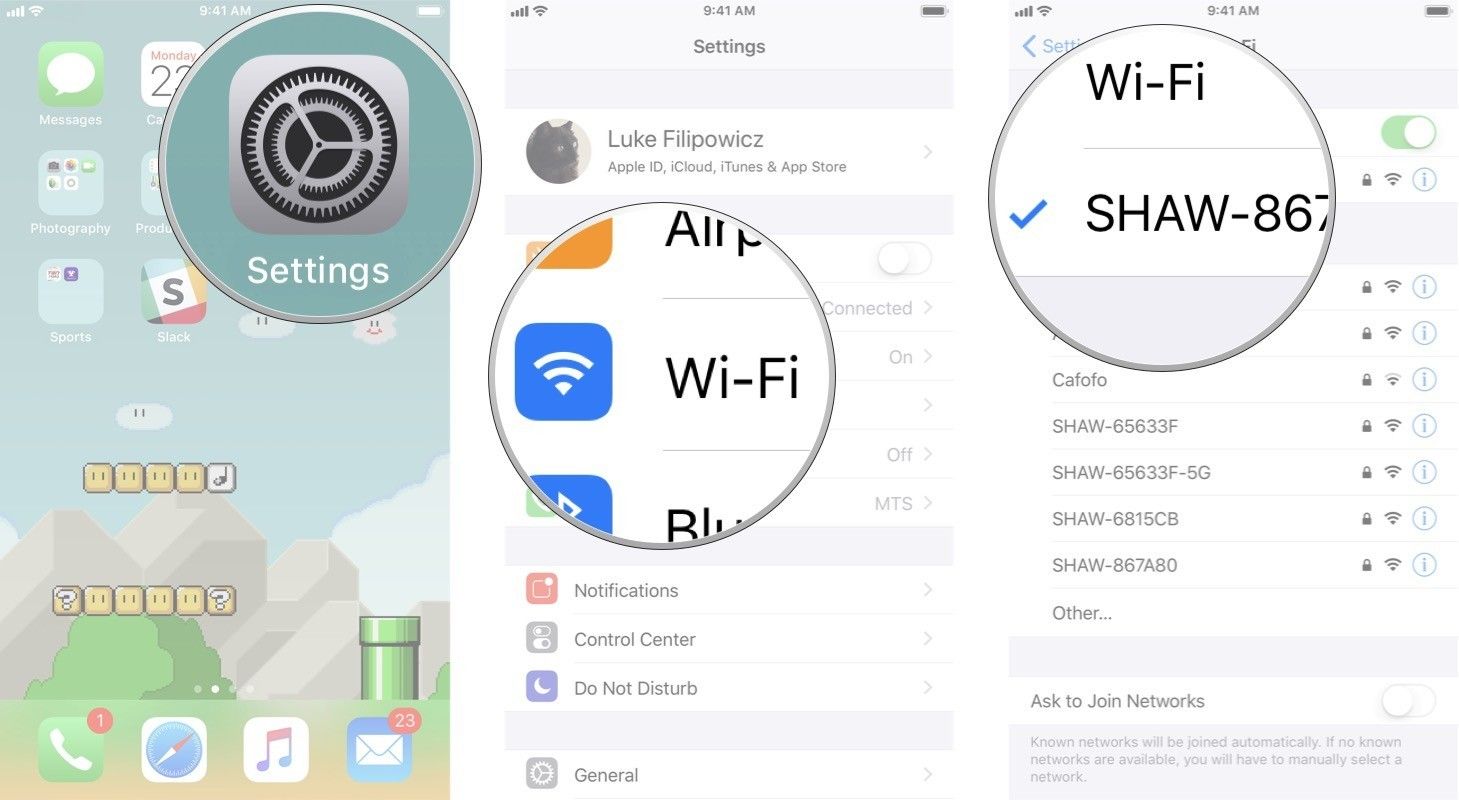
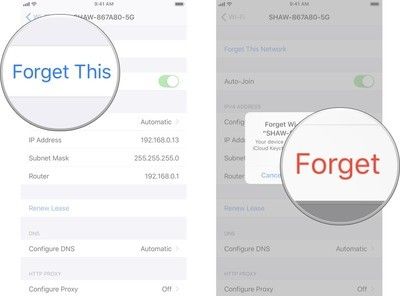
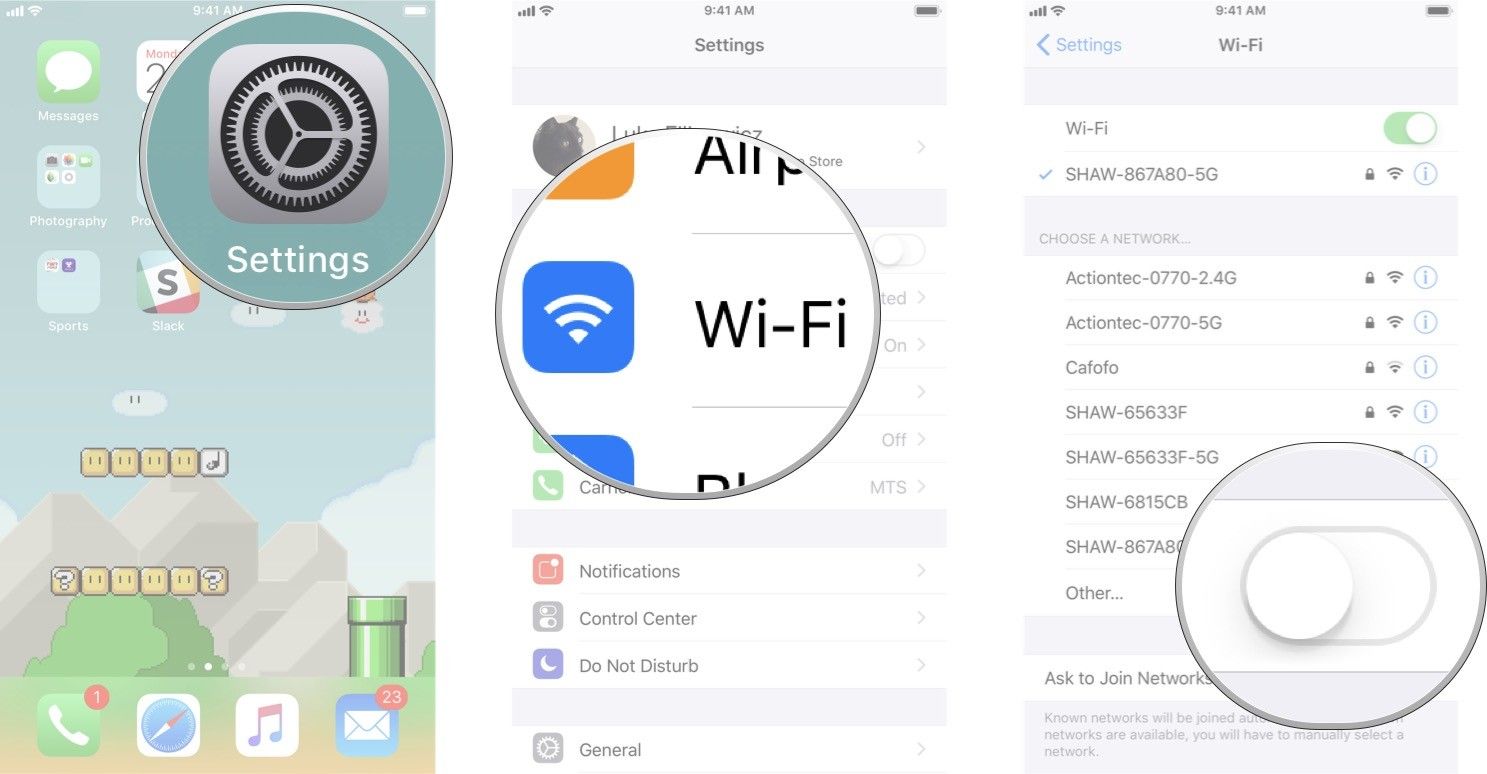
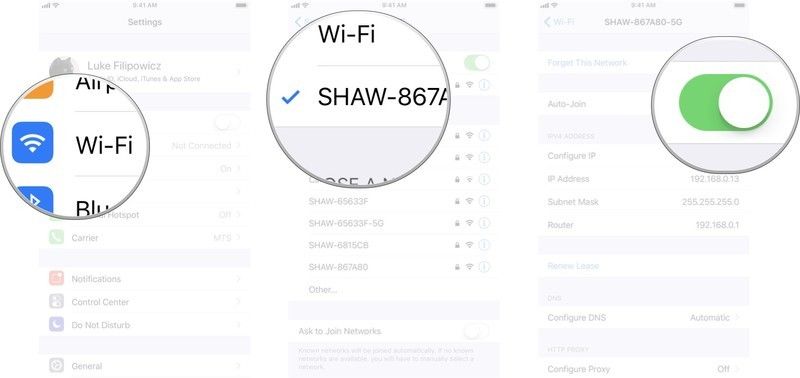
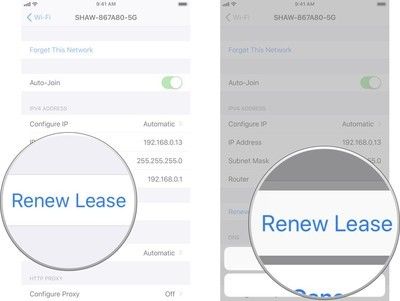
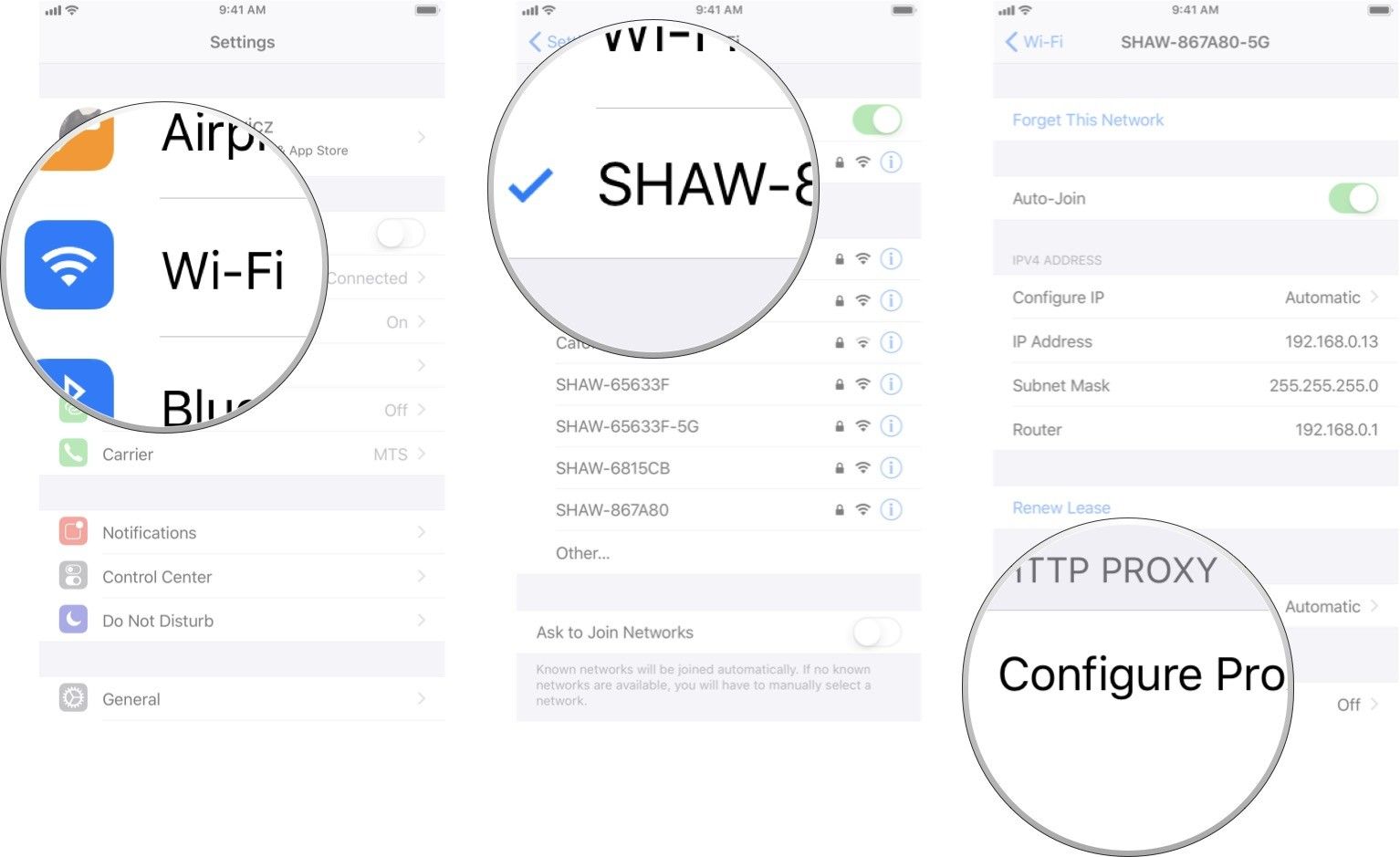
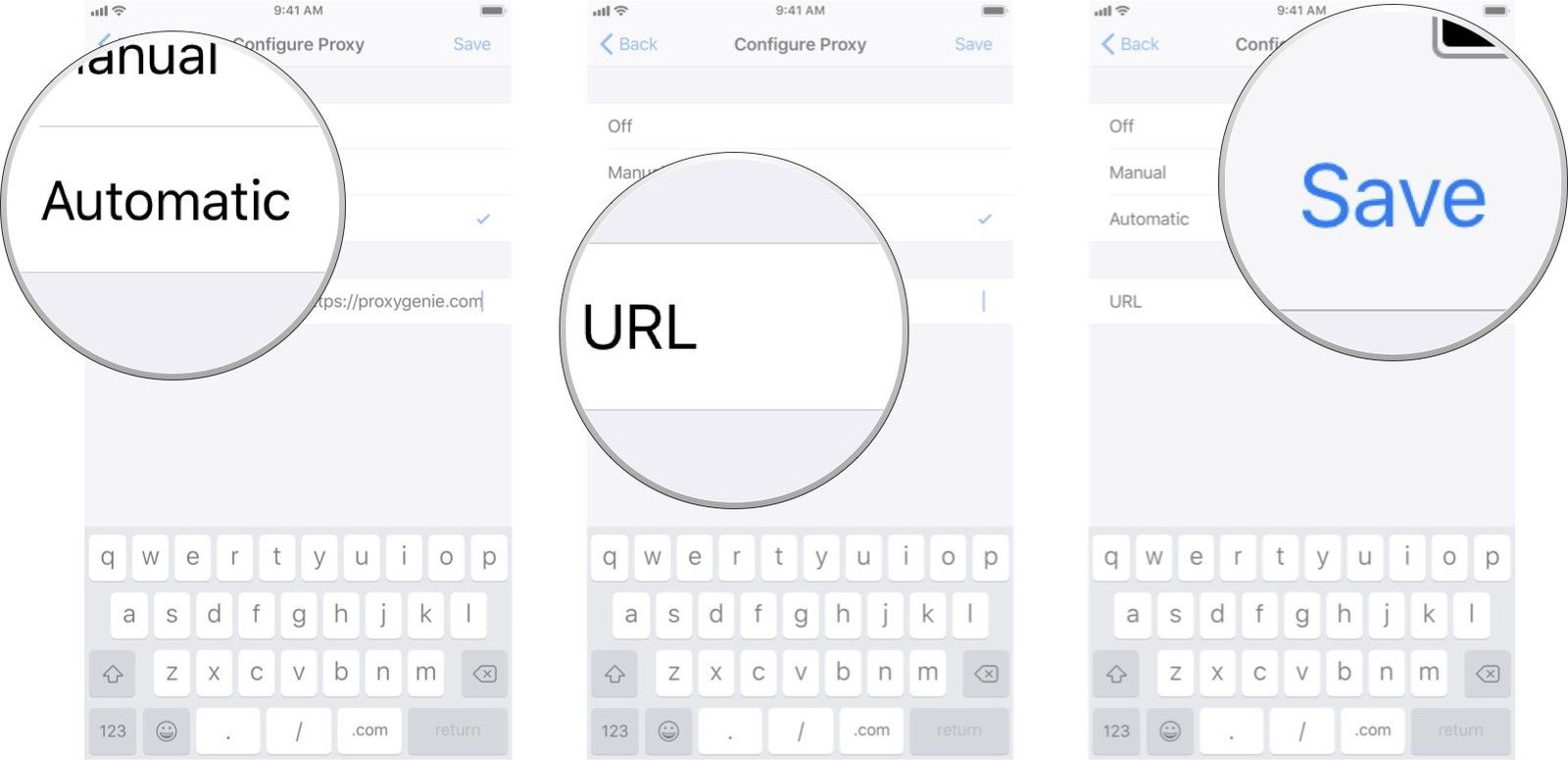

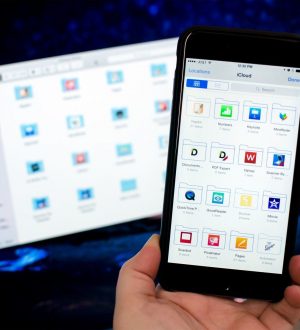
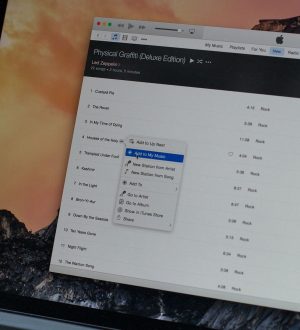
Отправляя сообщение, Вы разрешаете сбор и обработку персональных данных. Политика конфиденциальности.